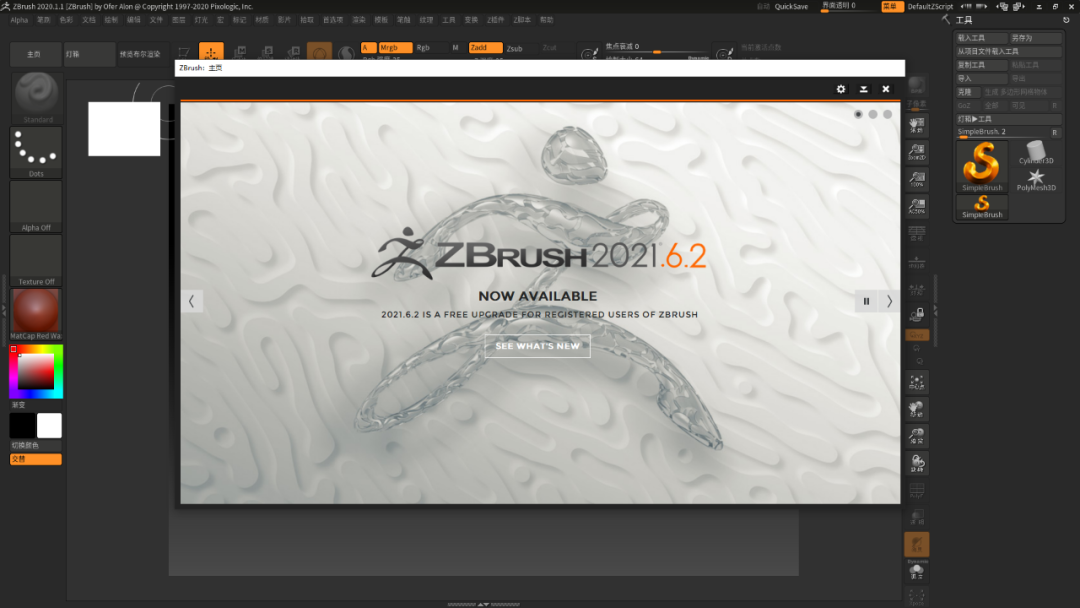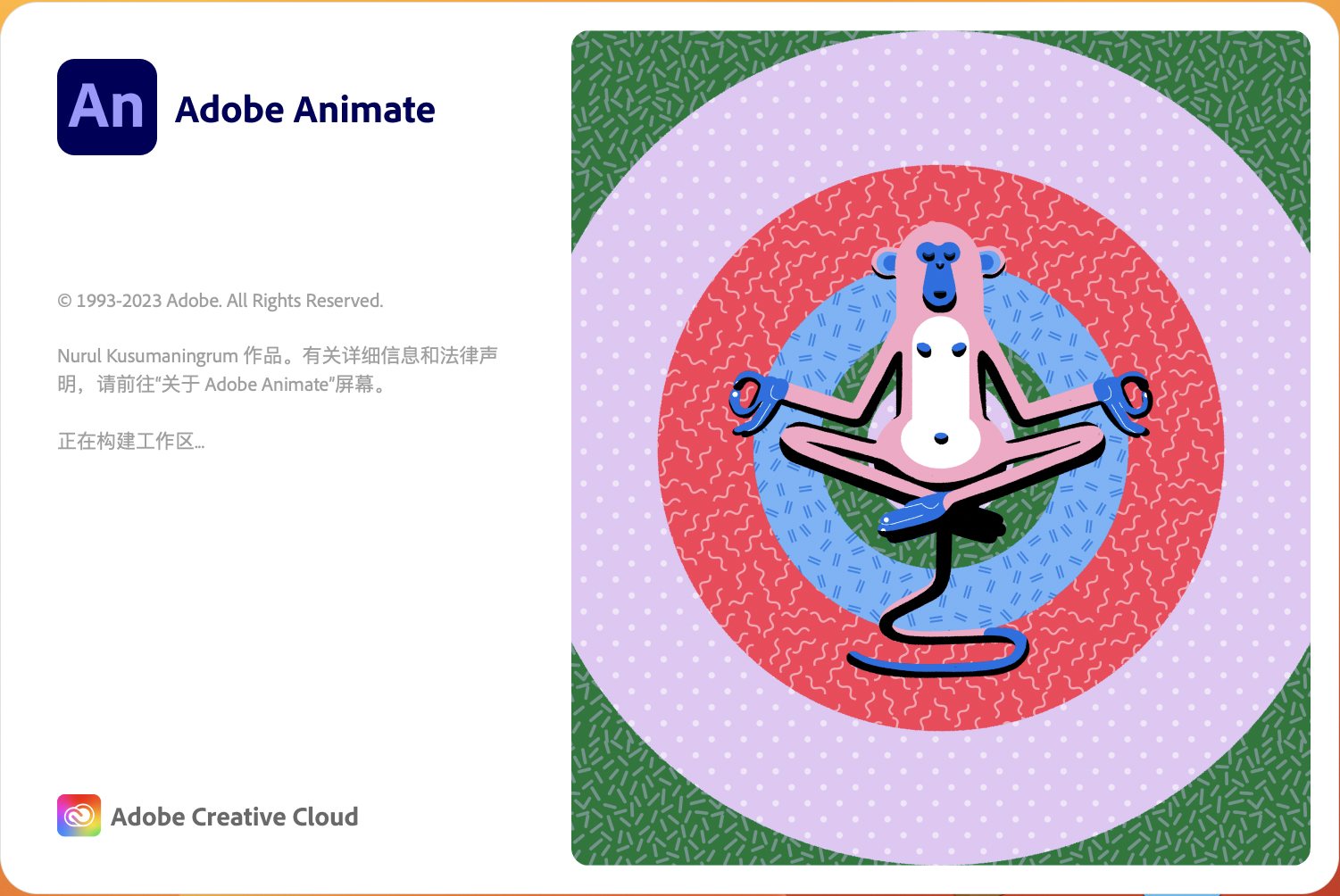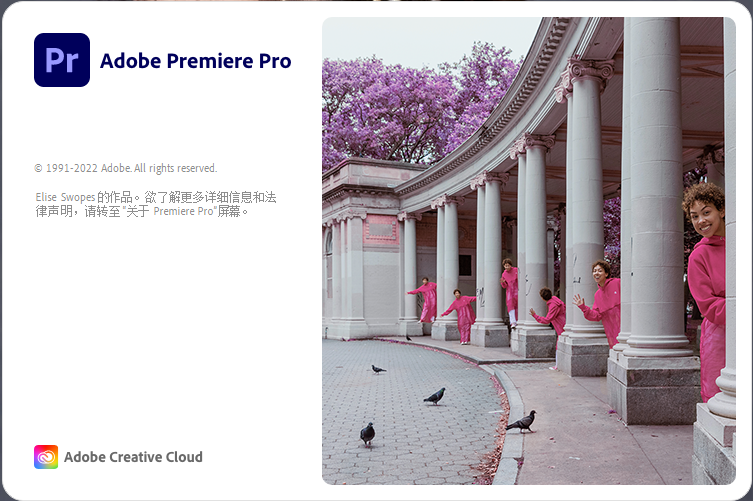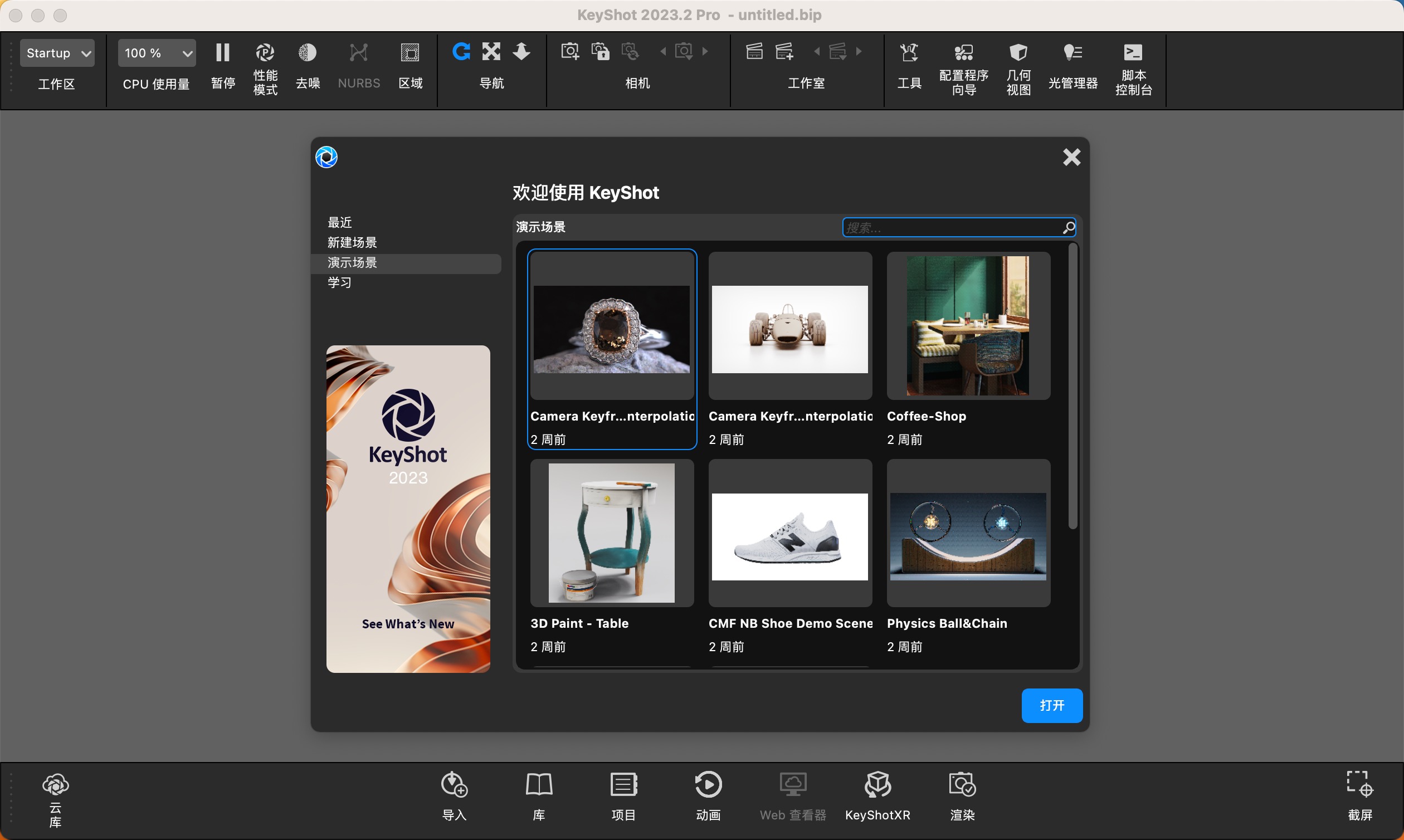ZBrush 2020下载安装教程
ZBrush 是一个数字雕刻和绘画软件,知识兔适用于三维动画、影视特效、游戏设计、数字雕刻、CG制作等领域设计师,学生及业余爱好者。它以强大的功能和直观的工作流程彻底改变了整个三维行业。在一个简洁的界面中,ZBrush 为当代数字艺术家提供了世界上最先进的工具。以实用的思路开发出的功能组合,在激发艺术家创作力的同时,ZBrush 产生了一种用户感受,在操作时会感到非常的顺畅。
1.知识兔打开下载的ZBrush软件安装包,鼠标右击压缩包选择【解压到当前文件夹 】。
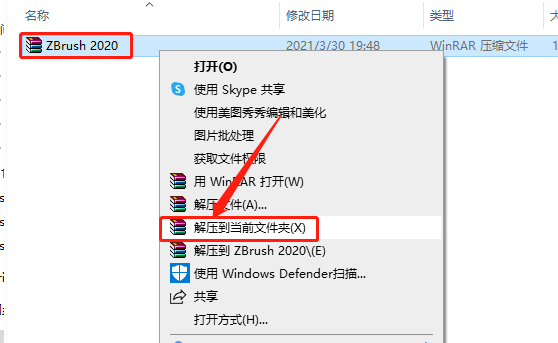
2.等待压缩包解压完成。
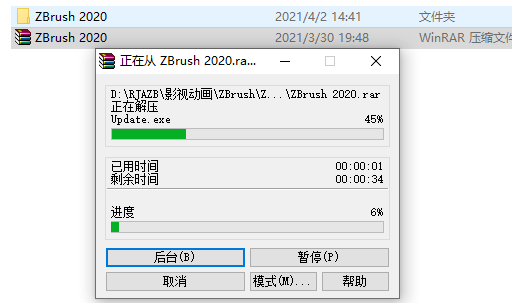
3.知识兔打开解压的【ZBrush 2020】文件夹。
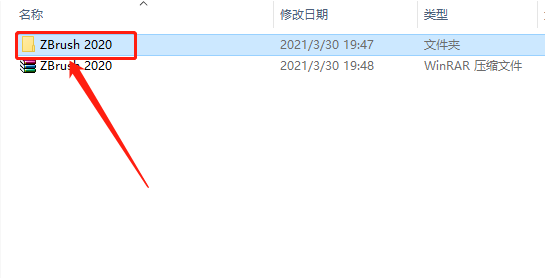
4.鼠标右击【ZBrush_2020_Installer】安装程序,知识兔选择【以管理员身份运行】。
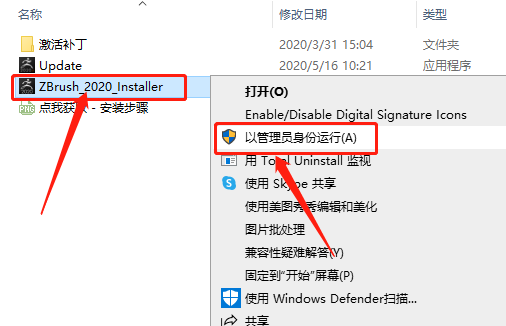
5.知识兔点击【确定】。
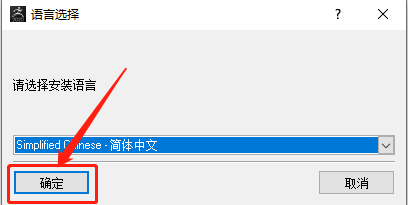
6.知识兔点击【前进】。
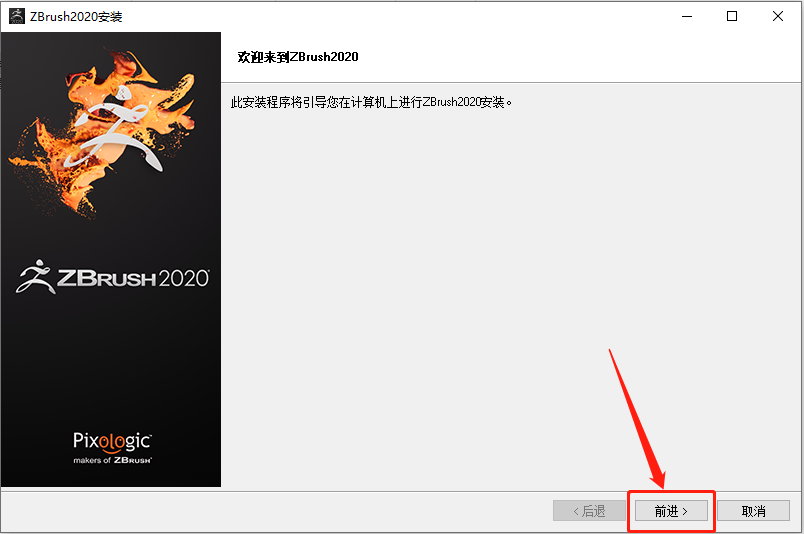
7.选择【我接受此协议】,然后知识兔点击【前进】。
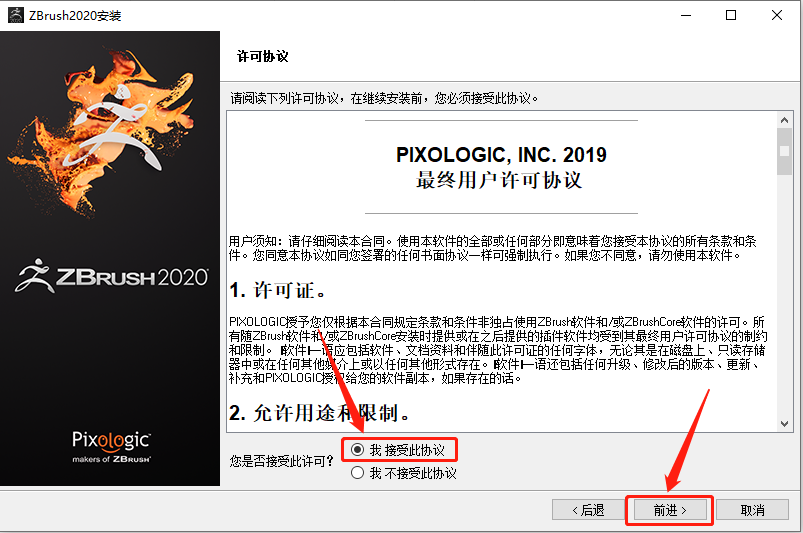
8.这里可设置软件的安装路径,可自行设置,知识兔建议和教程中的保持一致。
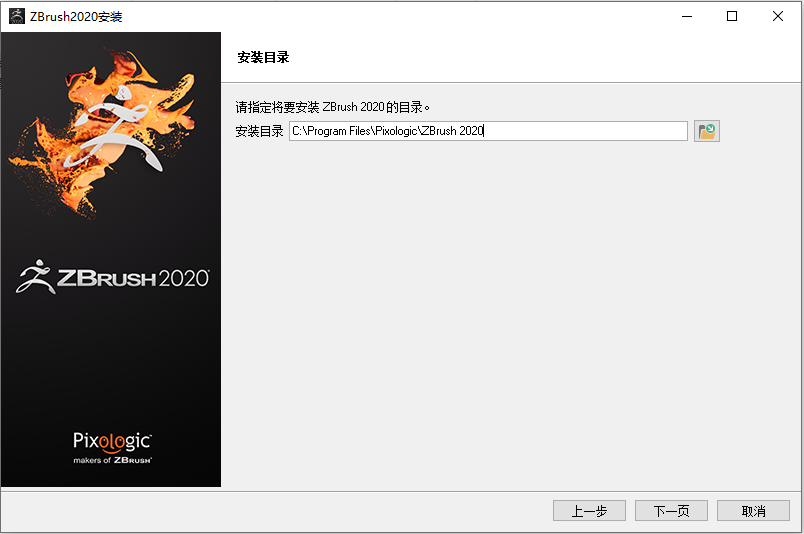
9.教程中是直接把C盘改为了D盘,更改完安装路径后知识兔点击【下一页】。
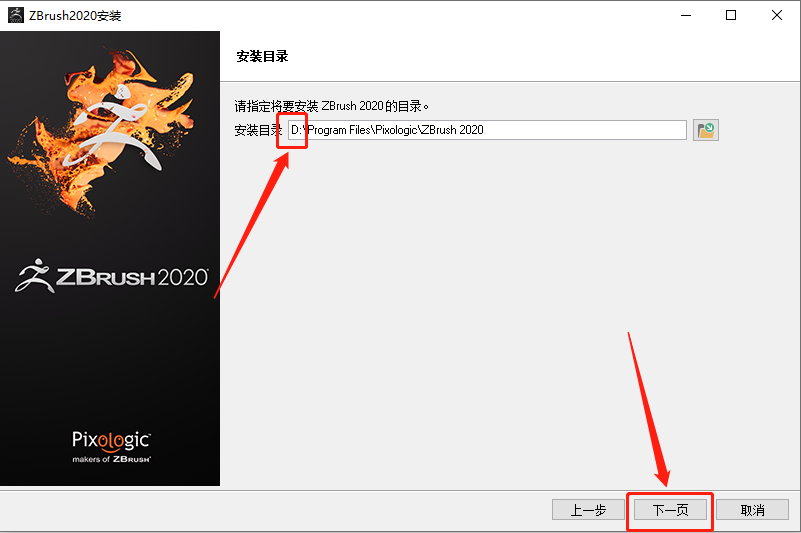
10.知识兔点击【下一页】。
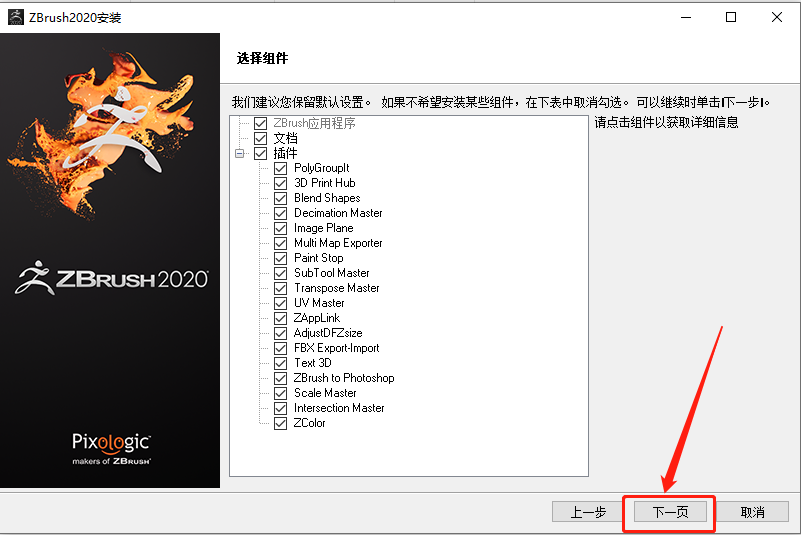
11.知识兔点击【下一页】。
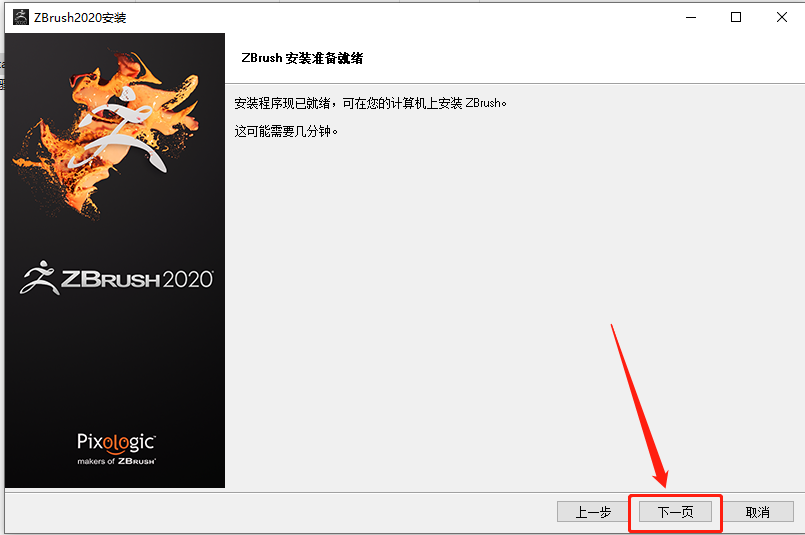
12.软件安装过程中请等待。
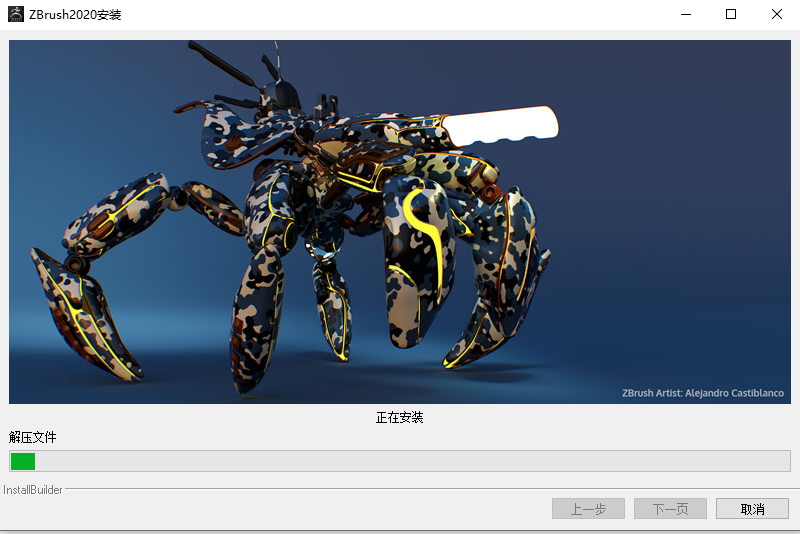
13.安装好后,取消勾选下图所示的选项,然后知识兔点击【完成】。
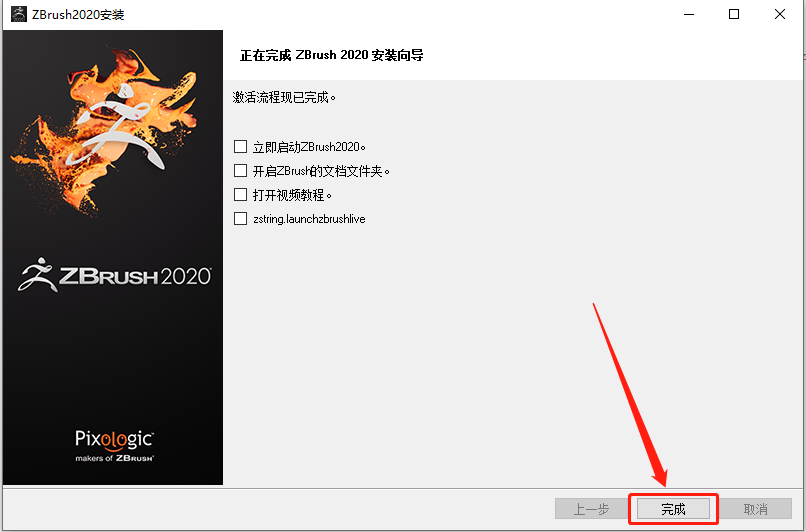
14.返回到解压的【ZBrush 2020】中,鼠标右击【Update】选择【复制】。。
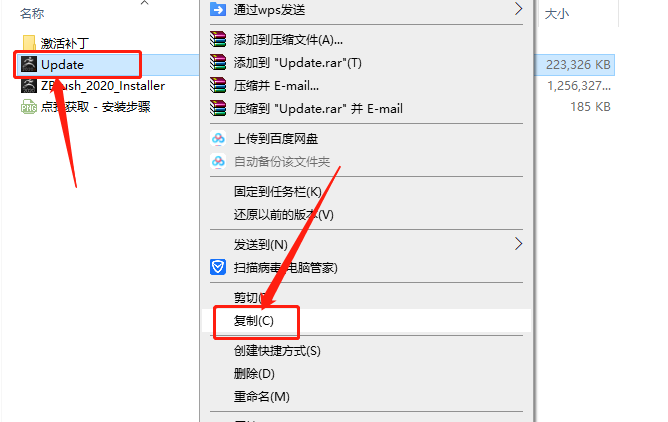
15.在桌面上鼠标右击ZBrush软件图标,知识兔选择【打开文件所在的位置】。
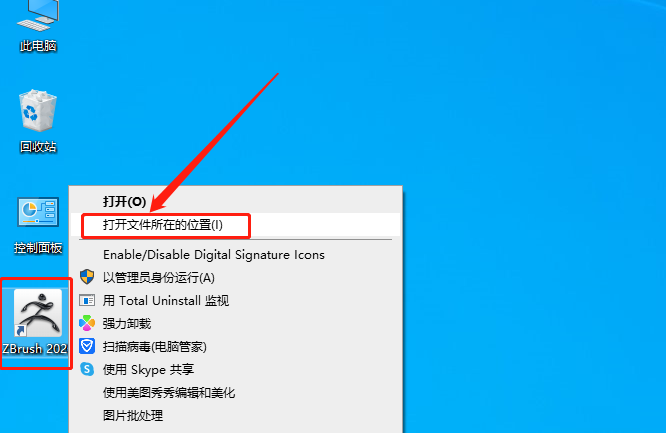
16.知识兔打开的文件夹路径如下图所示,也就是之前第9步设置的安装路径。
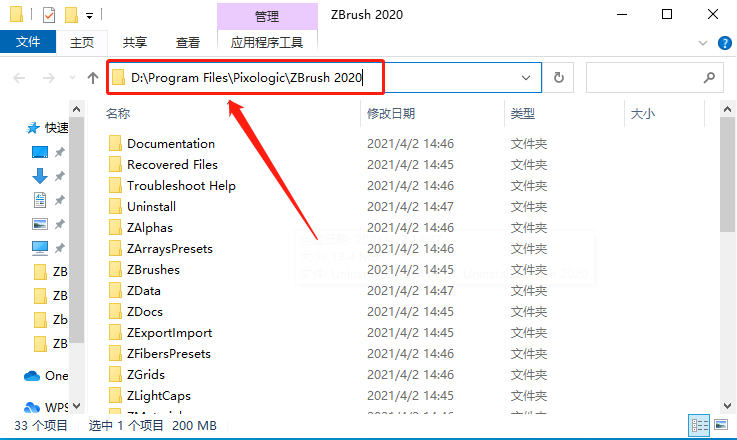
17.在打开的文件夹空白处,鼠标右击选择【粘贴】。
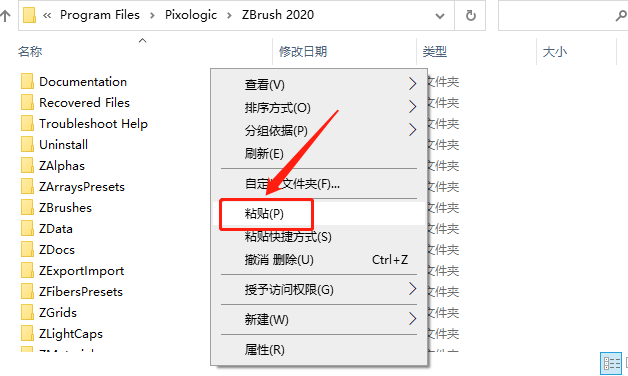
18.在当前文件夹中找到【Update】文件,鼠标右击选择【以管理员身份运行】。
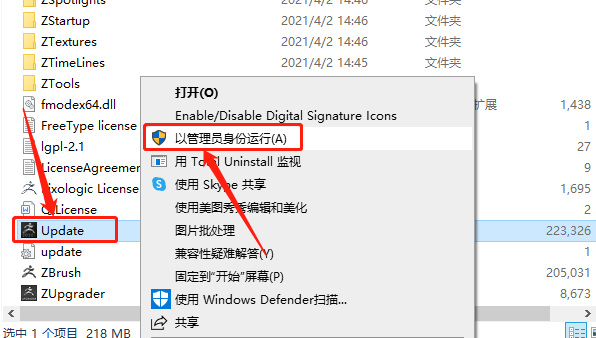
19.知识兔点击【确定】。
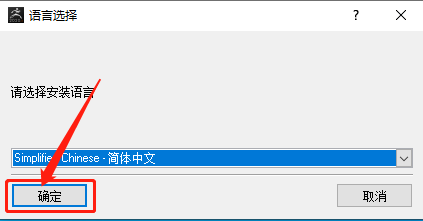
20.知识兔点击【前进】。
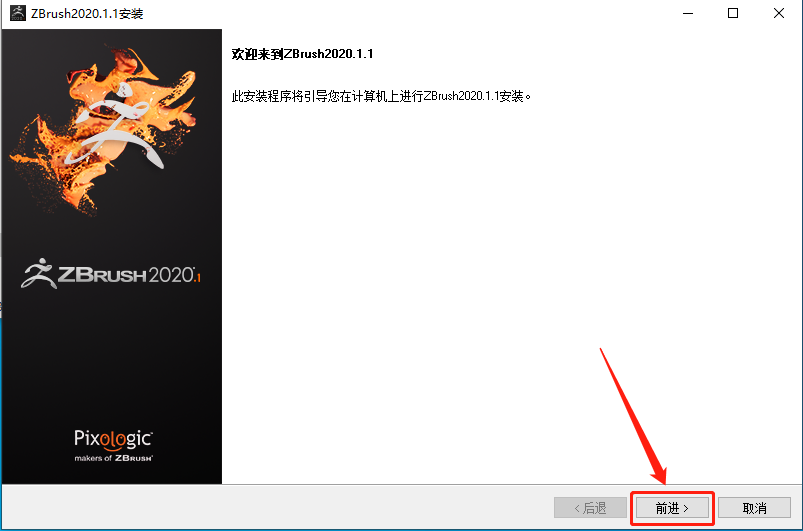
21.选择【我接受此协议】,然后知识兔点击【前进】。
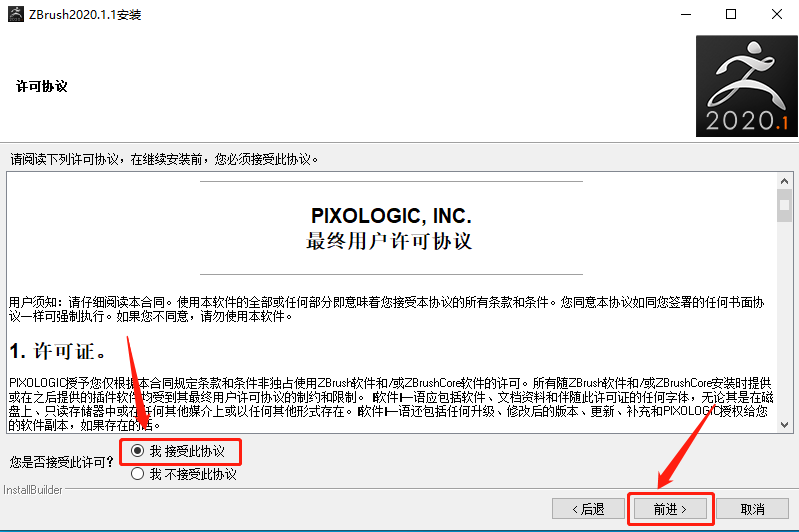
22.知识兔点击【前进】。
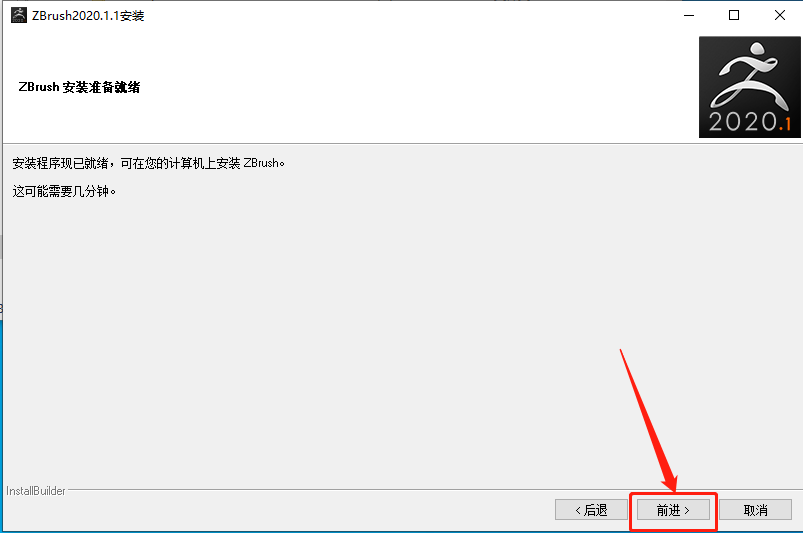
23.软件安装过程中请等待。
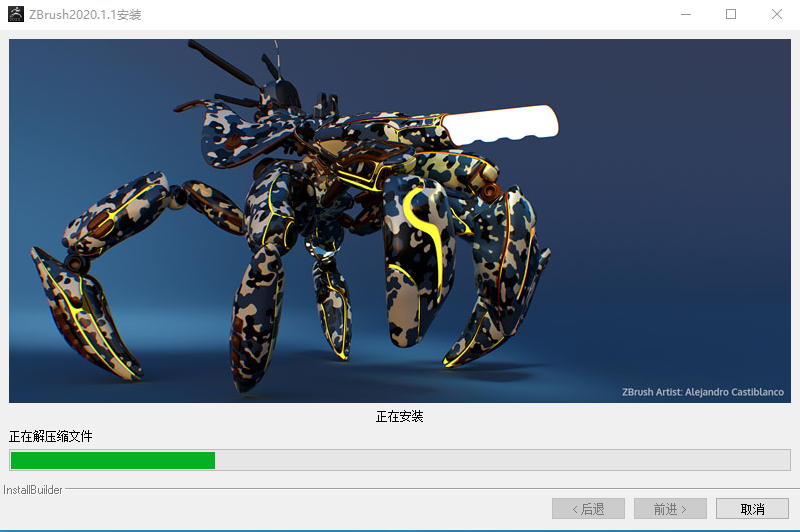
24.安装好后知识兔点击【完成】。
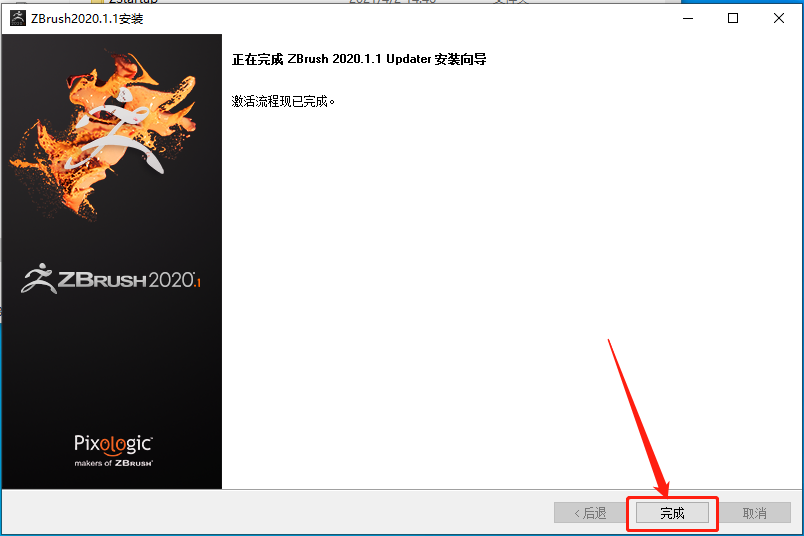
此时安装好的软件为试用版,接下来开始破解。
25.返回到解压的【ZBrush 2020】中,然后知识兔打开【激活补丁】文件夹。
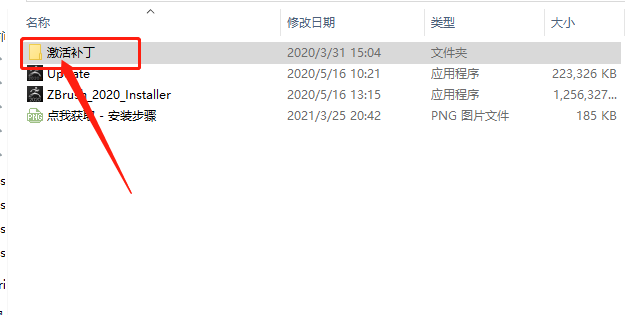
26.鼠标右击【ZBrush】文件选择【复制】。
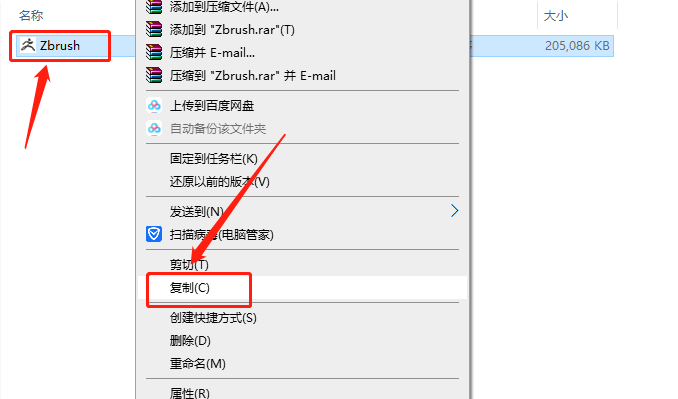
27.在桌面上鼠标右击ZBrush 2020软件图标,知识兔选择【打开文件所在的位置】。
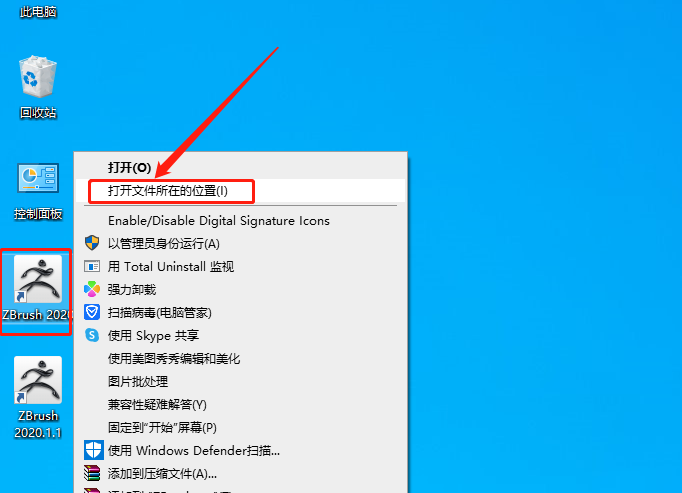
28.在打开的文件夹空白处,鼠标右击选择【粘贴】。
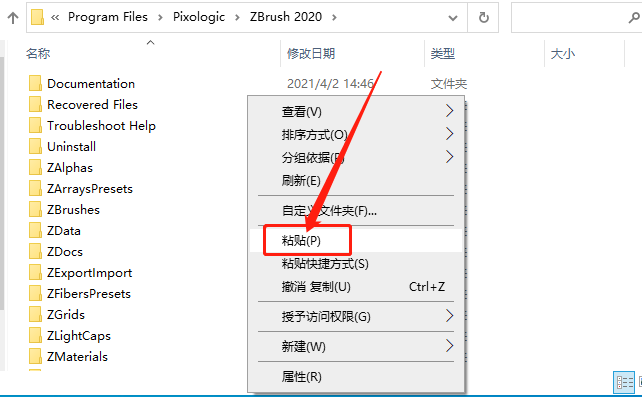
29.知识兔点击【替换目标中的文件】。
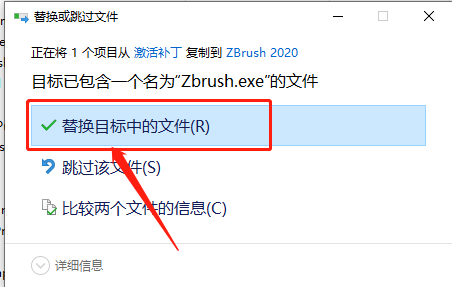
30.在桌面上打开安装好的ZBrush 2020软件。
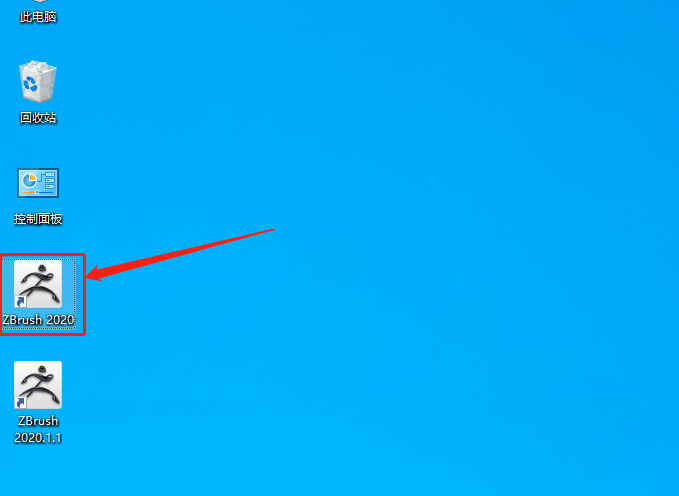
31.安装完成,软件打开界面如下图所示。